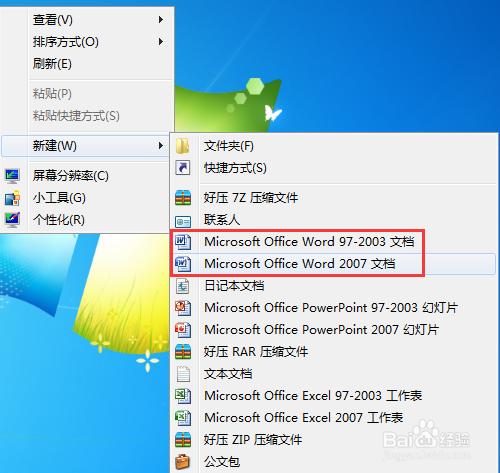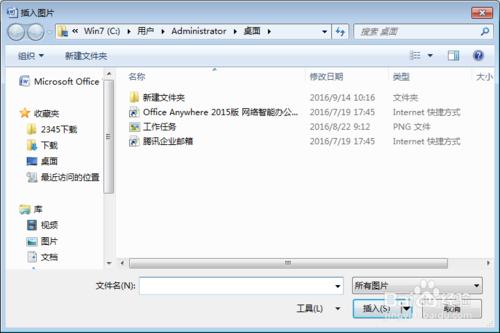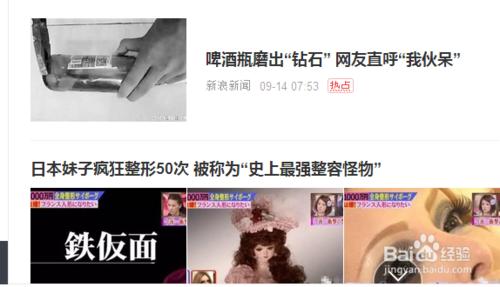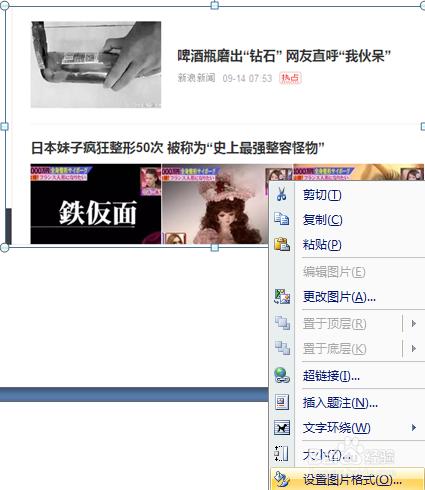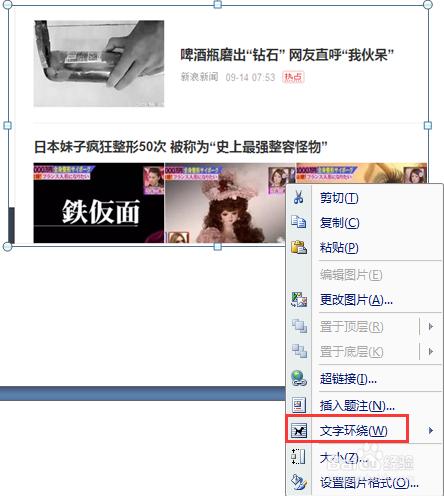在網路相當發達的年代,大家都喜歡用電腦來進行辦公,這樣的操作不用再使用以往的手寫稿,直接將所要通知的內容做成文件的形式傳給每個需要通知的人即可。在文件中加入一些圖片可能會使枯燥的工作可以有趣一些,那麼如何在文件中加入圖片呢。
工具/原料
一臺能聯網的電腦
方法/步驟
首先要在電腦的桌面上建立一個空白的word文件,如果我們想要在裡面輸入內容,可以將內容進行輸入後,再在相應的位置新增圖片。右擊電腦桌面空白處,選擇新建—word文件。
文件建完之後,雙擊文件進行開啟,來到這裡我們便可以進行輸入文字和加入圖片等操作了。
我們把滑鼠放到要加入圖片的相應位置,點選插入選項,選擇圖片。當然我們要把想要插入的圖片進行下載。
在彈出來的對話方塊中找到我們已經下載好的圖片的儲存位置,並且點選選擇該圖片,點選插入即可。
我們也可以直接在網上找到喜歡的圖片,利用截圖功能將想要的圖片截圖下來,在文件中把滑鼠放在相應的位置上,貼上即可。
如果我們想要設定圖片的格式,只要在圖片上右擊,就會出現設定圖片格式的選項,我們在這裡進行設定即可。
如果我們想要讓圖片不僅僅是在文字的下方,而是呈現在正中央或是其他的位置,那麼我們同樣可以右擊圖片選擇文字環繞,裡面可以進行文字與圖片位置的設定。